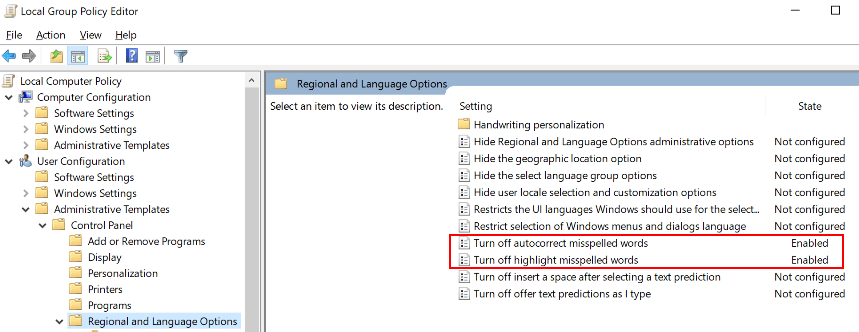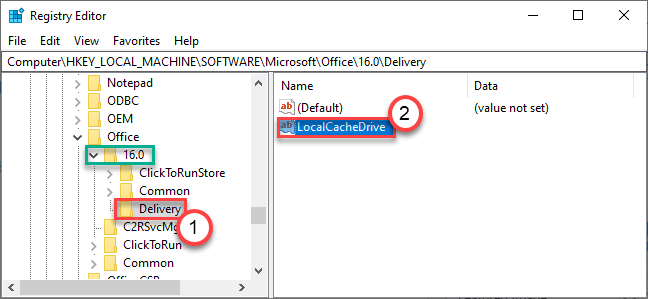कई उपयोगकर्ताओं को विंडोज़ की + एक्स की मेनू के संबंध में समस्या का सामना करना पड़ रहा है क्योंकि इसने उनके लिए काम करना बंद कर दिया है। यहां इस लेख में हमने आपको इस समस्या के लिए सबसे अच्छा समाधान प्रदान किया है।
यदि आपके पीसी पर दिए गए प्रोग्राम में से कोई भी प्रोग्राम है, तो पहले उन्हें अनइंस्टॉल करने का प्रयास करें और फिर देखें कि आपकी समस्या ठीक हो गई है या नहीं। यदि समस्या बनी रहती है, तो नीचे दिए गए तरीकों का प्रयास करें।
फिक्स 1 - प्रसंग मेनू में हस्तक्षेप करने वाले कुछ एप्लिकेशन को अनइंस्टॉल करें
कुछ उपयोगकर्ताओं ने रिपोर्ट किया है कि स्थापित करने के बाद क्विकएसएफवी, यह समस्या उनके पीसी पर विकसित हुई और एक बार जब उन्होंने QuickSFV की स्थापना रद्द कर दी, तो समस्या गायब हो गई। इसके पीछे कारण यह है कि QuickSFV प्रसंग मेनू जोड़ता है और इस प्रकार जीत कुंजी + X मेनू समस्या बनाता है। इसलिए, यदि आपने इसे स्थापित किया है, तो QuickSFV को अनइंस्टॉल करें।
इसी तरह, एयरड्रॉइड तथा एनसीएच एक्सप्रेस ज़िp सॉफ्टवेयर्स भी संदर्भ मेनू में हस्तक्षेप करते प्रतीत होते हैं। यदि वे मौजूद हैं, तो उन्हें अपने कंप्यूटर से भी अनइंस्टॉल करें।
कुछ कार्यक्रम जो इस समस्या का कारण जाने जाते हैं, वे हैं: -
- एनसीएच एक्सप्रेस ज़िप
- क्विकएसएफवी
- एयरड्रॉइड
- आरवाइप और क्लीन
- जेरिवर मीडिया सेंटर
- विनमर्ज
फिक्स 2 - एक नया भाषा पैक स्थापित करें
1. दबाएँ विंडोज की + आई एक साथ खोलने के लिए समायोजन.
2. पर क्लिक करें समय और भाषा
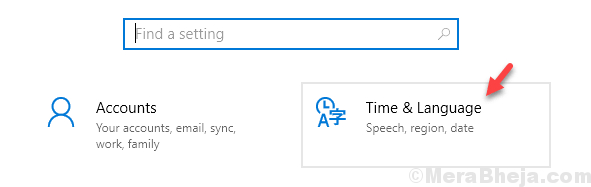
3. पर क्लिक करें भाषा: हिन्दी बाएं मेनू से।
4. अब, पर क्लिक करें एक भाषा जोड़ें
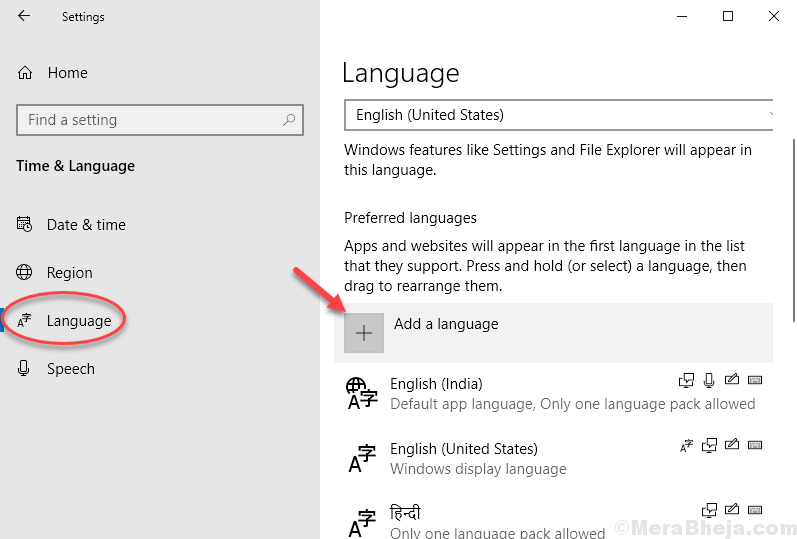
5. अपनी पसंद की अगली स्क्रीन से कोई भी भाषा चुनें।
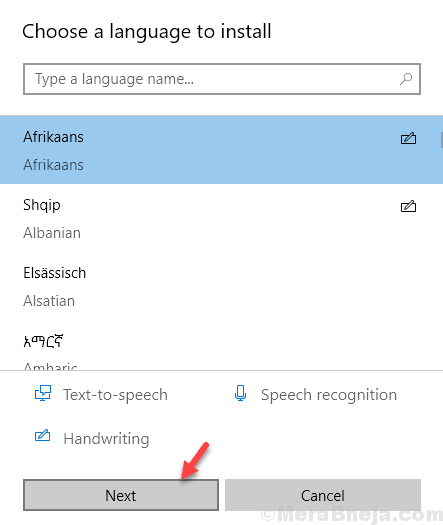
6. इस पर क्लिक करके भाषा विकल्प का विस्तार करें।
7. इस नई भाषा को डिफ़ॉल्ट बनाने के लिए ऊपर की ओर धकेलने के लिए ऊपर तीर पर क्लिक करते रहें।
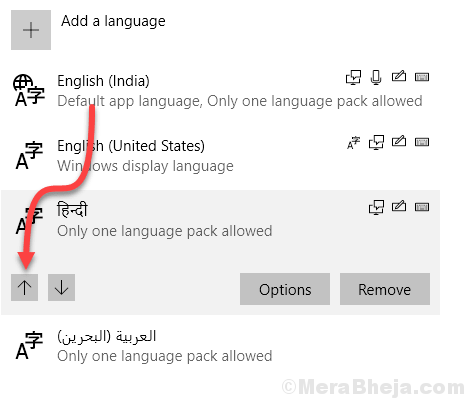
8. विंडोज की + एक्स मेनू को दोबारा जांचें, अगर यह काम कर रहा है, तो आगे बढ़ें और हटाना यह भाषा पैक।
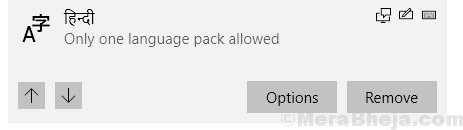
फिक्स 3 - प्रसंग मेनू से समस्याग्रस्त आइटम अक्षम करें
1. जाओ और डाउनलोड करो शेलएक्सव्यू
2. सॉफ्टवेयर निकालें और इसे खोलने के लिए shexview एप्लिकेशन पर क्लिक करें।

3. पर क्लिक करें विकल्प> एक्सटेंशन प्रकार के अनुसार फ़िल्टर करें

4. चुनते हैं सन्दर्भ विकल्प सूची और क्लिक करें ठीक है.
5. CTRL कुंजी को दबाकर रखें और गैर-उपयोगी आइटम का चयन करें जो आपके पीसी पर कुछ सॉफ़्टवेयर की स्थापना के कारण सामने आए हैं।
6. राइट क्लिक करें और चयनित आइटम अक्षम करें.
फिक्स 4 - विन + एक्स मेनू में एक नया आइटम जोड़ें
1. दबाएँ विंडोज कुंजी + आर एक साथ खोलने के लिए Daud.
2. अब लिखें %लोकलएपडेटा% इसमें और क्लिक करें ठीक है.

3. अब, ब्राउज़ करें माइक्रोसॉफ्ट > खिड़कियाँ > को नि: फ़ोल्डर।
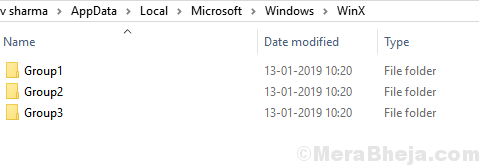
4. अब, ग्रुप 1, 2 या 3 में से किसी भी फोल्डर में जाएं और वहां एक नया शॉर्टकट बनाएं।
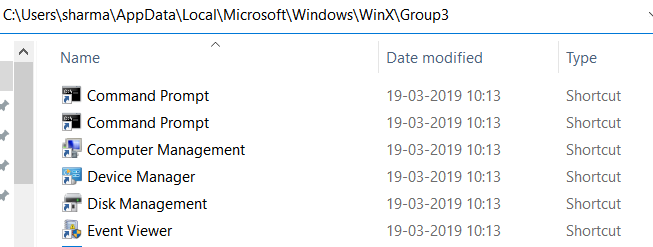
शॉर्टकट बनाने के बाद विन + एक्स मेनू फिर से काम करना शुरू कर देगा।
फिक्स 5 - डिफ़ॉल्ट उपयोगकर्ता से Winx फ़ोल्डर को अपने उपयोगकर्ता फ़ोल्डर में कॉपी और पेस्ट करें
1. के लिए जाओ C:\Users\Default\AppData\Local\Microsoft\Windows फ़ाइल एक्सप्लोरर से।
2. अब, कॉपी को नि: फ़ोल्डर।
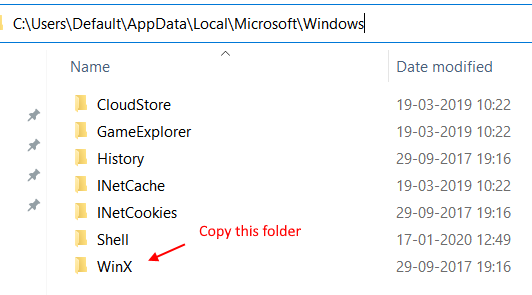
3. दबाएँ विंडोज कुंजी + आर एक साथ खोलने के लिए Daud.
4. अब लिखें %लोकलएपडेटा% इसमें और क्लिक करें ठीक है.

5. अब, ब्राउज़ करें माइक्रोसॉफ्ट > खिड़कियाँ फ़ोल्डर।
कॉपी किए गए Winx फोल्डर को यहां पाटें। पुराने Winx फ़ोल्डर को बदलने के लिए किसी भी संकेत के लिए हाँ दबाएँ।